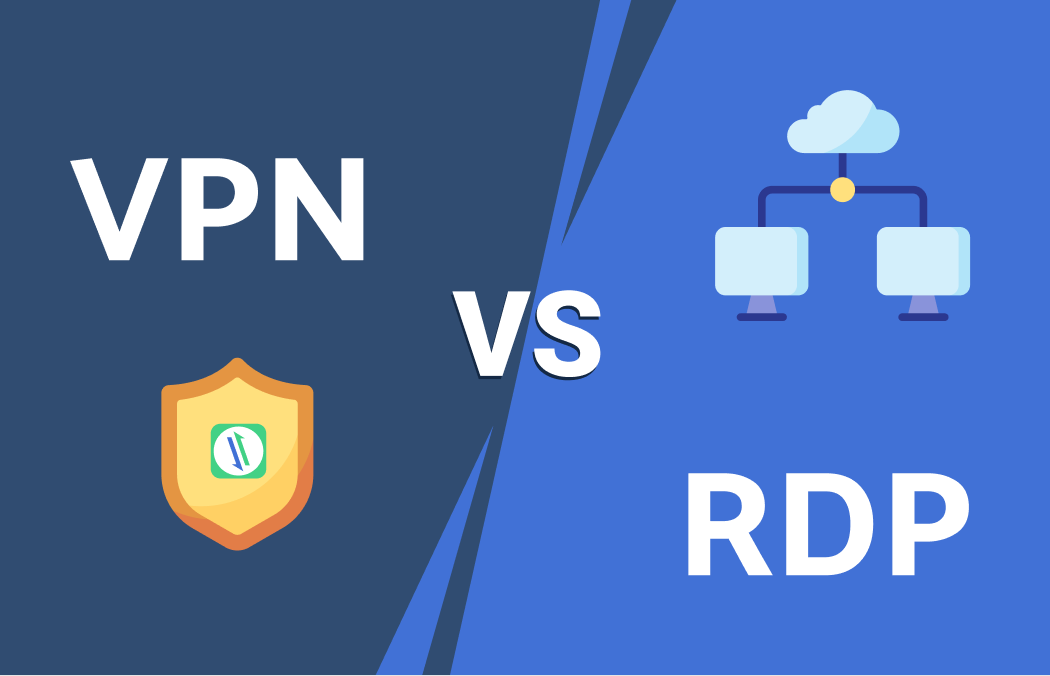虚拟专用网与远程桌面协议有什么区别?
您知道虚拟专用网与远程桌面协议的区别吗?这里我们将分别介绍虚拟专用网与远程桌面协议,帮助大家全面了解两者的区别。
虚拟专用网与远程桌面协议
对于很多人来说,虚拟专用网与远程桌面协议基本上是一样的。但实际上,它们本质上是两种完全不同的工具。那么虚拟专用网与远程桌面协议有什么区别吗?要解释虚拟专用网与远程桌面协议的区别,我们需要了解什么是远程桌面协议以及什么虚拟专用网络。
远程桌面协议是什么?
远程桌面协议 (RDP) 是微软开发的安全网络通信协议,可让您远程访问计算机的文件或应用程序。远程桌面协议的工作原理是通过TCP/IP协议和标准的局域网架构将客户端和服务器连接起来,然后将客户端、鼠标、键盘的输入内容传输给服务器,再将服务器的显示传回给服务器。
RDP的优点:
- 兼容性强,可以在Windows、Linux、macOS、iOS、Android等系统上运行,Linux系统甚至将RDP客户端功能列为核心功能之一。
- 对低宽带网络友好,RDP对宽带网络的容忍度很高,即使在56KB拨号网络中,它也可以每秒提供5到6张图片。
- 节省成本和时间,RDP作为Windows的内置工具完全免费,您无需花费任何额外的费用或时间来下载它。
RDP缺点:
- 繁琐的跨网连接设置过程,如果您在局域网上使用RDP,它的设置非常简单。但是,如果在广域网使用RDP,需要设置端口转发,步骤相对麻烦。
- 远程计算机重新启动后无法自动重新连接,如果远程计算机重新启动,RDP将无法自动重新连接。
- 安全性低,RDP用户登录凭证强度不够,往往成为网络攻击的薄弱环节。另外,RDP默认的3389端口不安全,容易受到网络攻击。
- 不能同时处理多个并发会话,RDP不能同时处理多个不同网络设置的连接,会影响工作效率。
- 受限制的Windows版本,它不适用于所有Windows版本,像Win10家庭版就不支持远程桌面。
虚拟专用网是什么?
虚拟专用网(VPN)主要通过先进的加密和隧道技术在用户和网络之间建立安全的互联网连接。之所以称为虚拟网络,是因为VPN的任意两个节点之间的连接都是基于公共网络服务商提供的网络平台,简而言之,就是在广域网上建立一个小型的专用网络。
VPN的优点:
- 安全性高,VPN使用的高级加密和识别协议有助于保护您的敏感数据。它允许您匿名访问所有数据并保护您免受恶意窥探,进一步防止这些未经授权的用户联系相关的敏感数据。
- 节省时间和成本,VPN易于设置,允许新用户轻松快速地加入网络,这实际上为个人节省了时间和成本;对于企业而言,无需额外基础设施即可实现与合作伙伴的安全连接。
- 完全控制,VPN用户不仅可以享受互联网服务提供商 (ISP)提供的设施和服务,还可以完全控制自己的网络。
VPN的缺点:
- 降低网络连接速度,为了保证网络连接的安全,VPN通常具有先进的加密技术,这种加密技术可能会以牺牲连接速度为代价来实现。
- 缺乏足够的稳定性,在大多数情况下,VPN连接足够稳定,但有时会出现断开连接。当加密连接突然中断时,不仅会影响您的用户体验,还会暴露电脑的真实IP地址,从而形成安全隐患。
- 高带宽要求,在远程访问过程中,VPN不会对数据进行压缩或优化,长期使用会导致文件堆积,影响整体性能,降低电脑运行速度。
- 有限的远程访问资源,远程访问也可以通过VPN实现,但只能访问计算机上特定的共享资源。
虚拟专用网与远程桌面协议有什么区别?
虚拟专用网与远程桌面协议的相似之处在于,它们都允许您随时随地远程访问服务器或其他设备。在上文中,我们介绍虚拟专用网与远程桌面协议的优缺点。接下来,我们再说说他们的不同之处。
访问了不同的远程内容,使用VPN您只能远程访问网络上的共享资源,包括共享文件夹和打印机;使用RDP,您可以完全控制远程计算机,您可以访问计算机的所有本地资源。
不同级别的安全性,当您需要远程访问其他设备时,比较重要的考虑因素是安全性。事实上,在安全性方面,RDP的加密级别不仅低于VPN,而且存在严重的安全漏洞。
不同的可用性,RDP主要用于台式机和笔记本电脑,并且需要稳定的网络速度才能获得更好的连接;VPN可用于任何设备,其中许多可以用作浏览器扩展,这使得它们对您的互联网连接速度的影响较小。
拓展阅读:怎么远程无人电脑?
AnyViewer作为一款免费的第三方远程桌面软件,其操作简单、连接快速稳定、安全,能够轻松帮助我们实现远程控制无人电脑。AnyViewer采用椭圆曲线加密(ECC),可保护您的数据免受泄漏,而且它还适用于多个Windows版本。
AnyViewer与RDP相比,AnyViewer在连接时不需要IP地址和用户名,即使在不同的网络环境下也能提供稳定的连接。而且AnyViewer远程桌面软件支持远程传输文件、远程控制无人电脑、远程办公等。接下来,我们将介绍如何使用 AnyViewer。
方法1. 一键远程控制
要远程控制无人电脑,我们可以通过在两台电脑上登录同一个账号,实现一键远程控制无人电脑。
步骤1. 注册一个AnyViewer帐号,然后在两台电脑上登录此帐号。
步骤2. 在控制端电脑上,进入“设备”,选择要控制的电脑,再点击“远程控制”即可一键远程连接。
方式2. 设置安全码
除了上面这种方式之外,您也可以在被控端电脑上设置一个安全码,在远程连接时直接输入安全码也可以实现远程控制无人电脑。
步骤1. 在被控端电脑上打开AnyViewer,然后,选择“设置” > “接受者”,将 “设置我的安全码”按钮打开,设置一个安全码再点击“保存”。
步骤2. 在控制端电脑上输入远程电脑的设备ID,然后单击“连接”,在弹出的窗口选择“输入安全码”,输入远程电脑设置的安全码点击“确定”即可。
结论
在这篇文章中,我们介绍了虚拟专用网与远程桌面协议的区别以及它们各自的优缺点。并且还为您介绍了一种免费又实用的远程桌面软件AnyViewer,您可以使用它远程办公、远程游戏、远程提供技术支持等。